Windows 8 Xbox 360 도우미 앱
Xbox 360 게이머 인 경우 멋진 기능Windows 8의 고객 미리보기는 Companion 앱입니다. Windows Live 계정의 측면을 제어하고 Windows 8 태블릿을 Xbox 컨트롤러로 사용할 수 있습니다.
노트 : 시작하기 전에 Windows 8 시스템에서 동일한 Windows 계정으로, 콘솔에서 Xbox Live 계정으로 로그인해야합니다.
Windows 8 시스템의 경우 메트로 시작 화면에서 Xbox Companion을 시작하십시오. 시작 화면에 목록이 없으면 App Marketplace에서 다운로드 할 수 있습니다.

Xbox Companion 베타 프로그램 계약에 동의합니다를 클릭합니다.
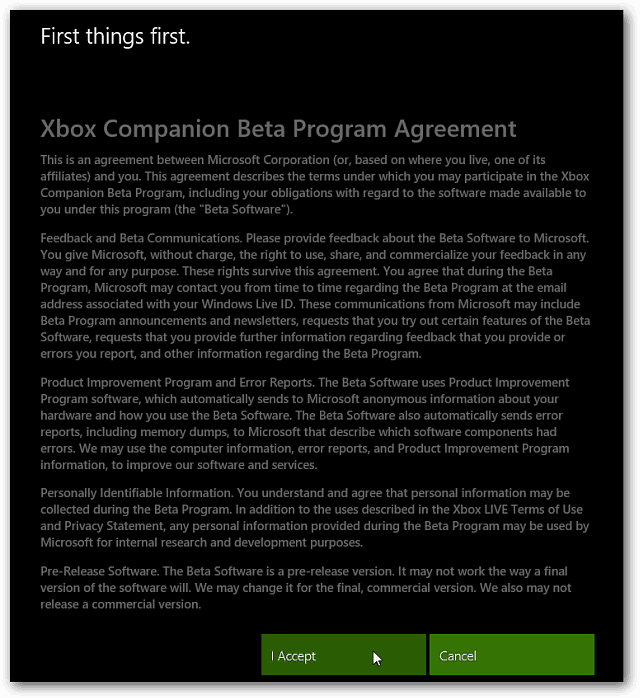
이제 Xbox 본체를 켜십시오. 설정으로 스크롤하여 시스템을 선택하십시오.
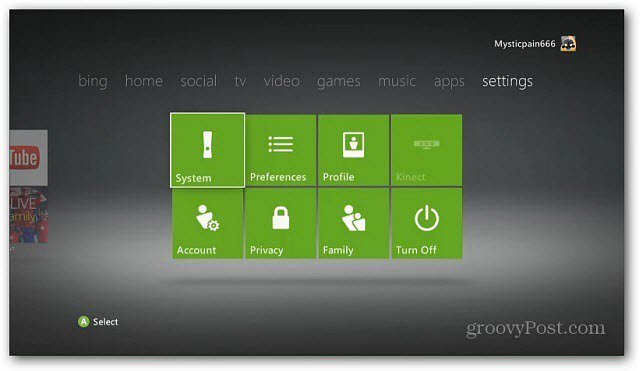
다음 콘솔 설정을 선택하십시오.
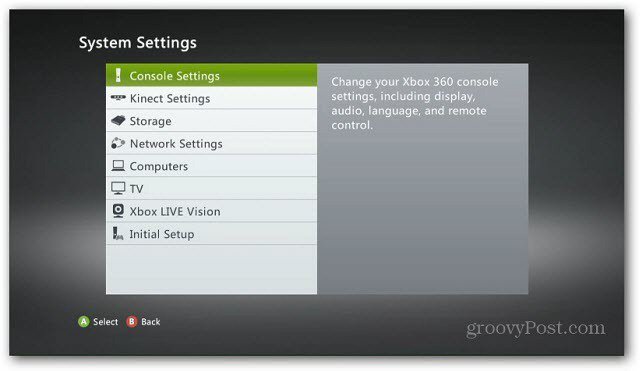
콘솔 설정 화면에서 아래로 스크롤하여 Xbox Companion을 선택하십시오.
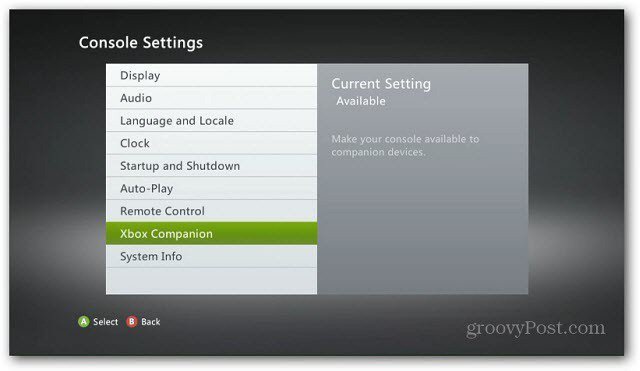
Xbox Companion 설정을 사용 가능으로 설정하십시오.
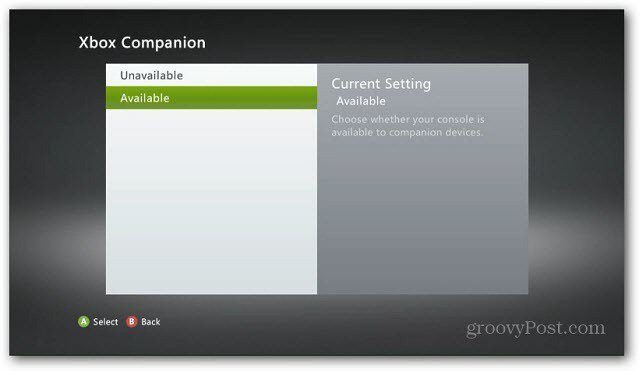
이제 Windows 8 시스템으로 돌아가서 연결을 클릭하십시오.

연결되면 Windows 8 컴퓨터에 Xbox 360 메뉴 항목 메뉴가 나타납니다.
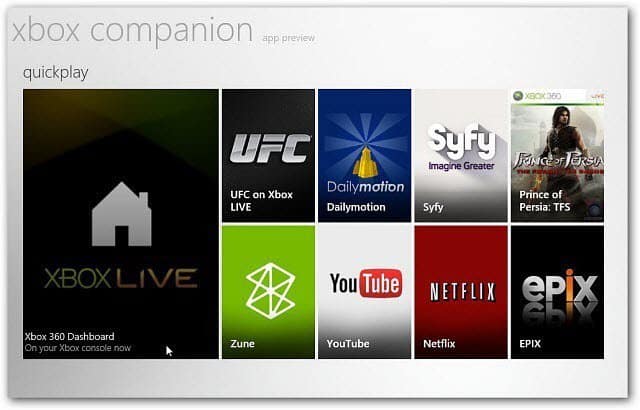
Xbox의 Windows Xbox Companion 앱에도 연결되어있는 것을 볼 수 있습니다.
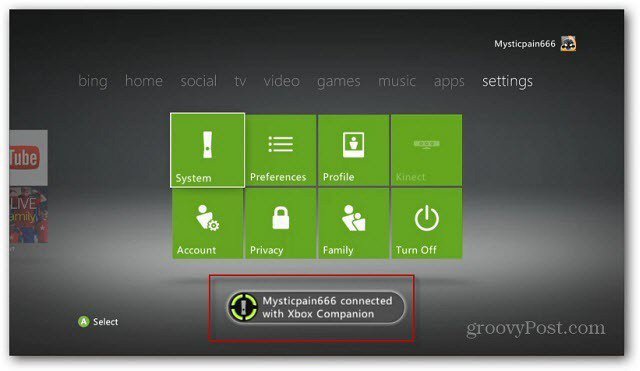
이제 Xbox 360에서 Xbox 360을 제어 할 수 있습니다.Windows 8 시스템. 흥미로운 기능은 Xbox Companion 앱을 컨트롤러로 사용하는 것입니다. Xbox Companion 화면을 마우스 오른쪽 버튼으로 클릭하면 화면 하단에 메뉴가 나타납니다. Xbox 컨트롤을 선택하십시오.
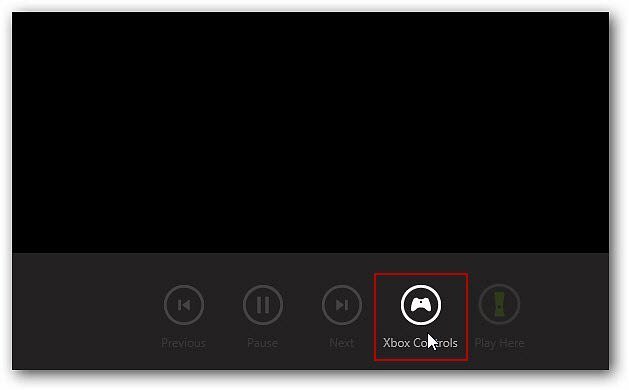
이 기능은 Windows 8을 실행하는 태블릿에서 가장 잘 작동합니다.
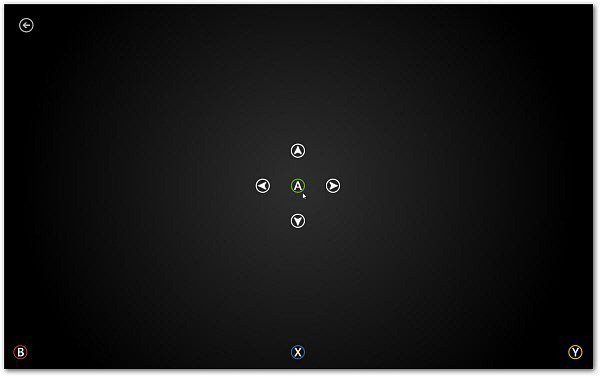
당신이 할 수있는 다른 일은 최근에 진행된 게임을보고 최근의 성과를 보는 것입니다.
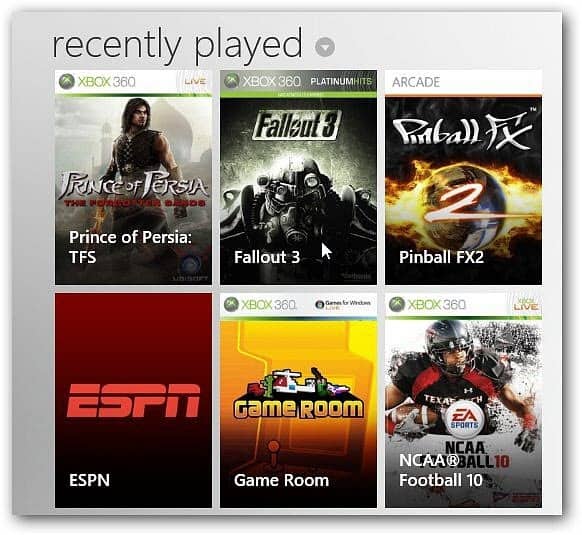
Xbox Companion 앱을 사용하면 아바타를 사용자 지정할 수 있습니다.

Zune 영화 및 음악 마켓 플레이스와 게임 및 데모를 탐색하십시오.
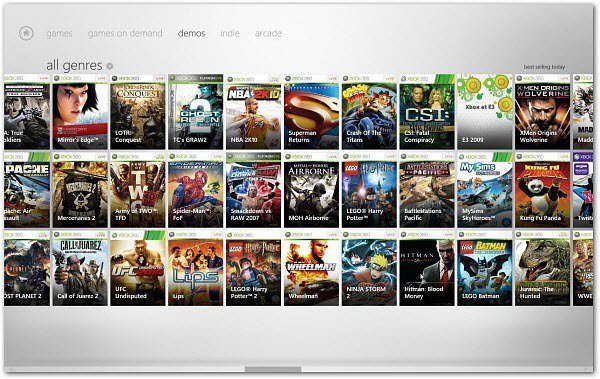
게임을 클릭하면 예고편을 볼 수 있습니다.
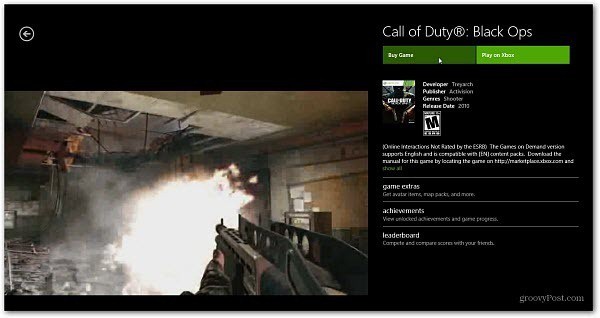
이것은 여전히 앱 미리보기이며 일부 옵션이 회색으로 표시되거나 작동하지 않습니다. 그러나 이것은 최종 버전으로 무엇을 기대할 수 있는지에 대한 아이디어를 제공합니다.
Xbox 360 및 Windows 8 Consumer Preview가 설치되어 있으면 Xbox Companion 앱을 사용해 볼 가치가 있습니다. 재미 있고 잠재력에 대해 어떻게 생각하는지 알려주세요.










코멘트를 남겨주세요